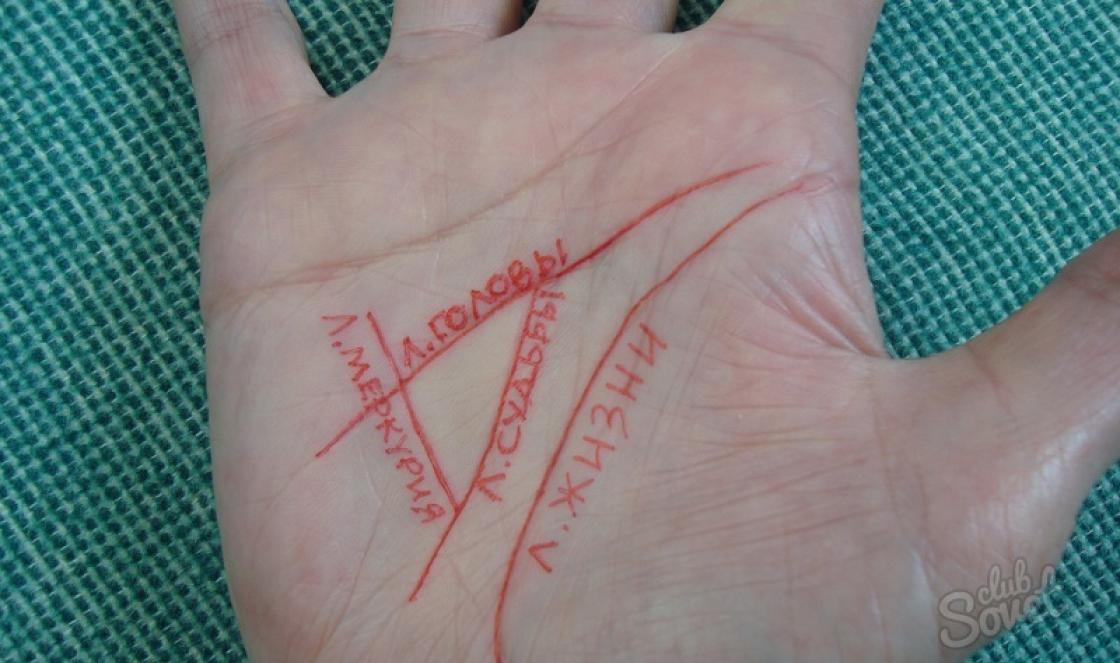Подобные проблемы характерны для любого современного гаджета, будь то планшет или смартфон, независимо от производителя и ценового сегмента. О том, что делать, если ваш телефон начал зависать, каковы причины возникновения и как избежать подобных неприятностей, пойдет речь в данном блоге.
Телефон начал глючить (виснуть)
Чем сложнее техника, тем больше факторов влияют на её исправное функционирование. Еще 6-8 лет назад, зависший по какой-либо причине мобильный телефон можно было просто включить/выключить или, на крайний случай, достать и поставить обратно аккумуляторную батарею. С современными гаджетами все немного сложнее и подобные процедуры не всегда приносят желаемый результат.
Как и с любой, другой цифровой техникой, причины зависания телефона могут носить, как аппаратный, так и программный характер, вызванный сбоями в работе ПО. Падения, удары, также другие механические воздействия могут повредить внутренние компоненты, причем внешних повреждений на корпусе может и не быть. Так что не стоит особо рассчитывать на цельные алюминиевые корпуса и закаленное ударопрочное стекло. В случае серьезного падения они скорее замаскируют проблему, чем предотвратят её.
Конечно же, чаще всего подобные неполадки возникают по причине программных сбоев, исправить которые гораздо проще, чем, к примеру, механические повреждения. В таком случае, вопрос решается удалением ресурсоемких приложений, вызывающих перерасход оперативной памяти и оказывающих повышенную нагрузку на процессор. Иногда достаточно просто выгрузить приложения из памяти при помощи диспетчера задач.
Телефон зависает при включении
Если ваш телефон зависает при включении, причиной подобной неприятности может стать программный сбой операционной системы или сбой прошивки, вызванный некорректным завершением работы вследствие полной разрядки устройства. Также зависание может происходить из-за карты памяти. В таком случае нужно вынуть карту из слота и попытаться включить устройство без неё. Продолжительная загрузка может быть следствием неправильно установленного обновления.
Возможные причины неисправности
Как уже упоминалось выше, подобные неисправности могут носить, как аппаратный, так и программный характер, однако чаще всего владельцы мобильных телефонов сталкиваются со следующими проблемами:
- механическое повреждение внутренних компонентов электронных плат, вызванное ударами и падениями устройства;
- некорректно установленные обновления операционной системы, использование стороннего, вредоносного программного обеспечения и сбои прошивки;
- запуск ресурсоемких приложений, создающих нагрузку на процессор и оперативную память;
- замыкание вследствие попадания влаги под корпус;
- попытки получить root-доступ к устройству.
Как и любая другая техника, мобильный телефон требует к себе бережного отношения и соблюдения правил эксплуатации. Специалисты рекомендуют проводит периодическую очистку памяти от накопившихся файлов и неиспользуемых приложений. Для этого предусмотрены специальные программы, удаляющие временные файлы, а также оптимизирующие работу системы.
Установка обновлений должна осуществляться исключительно с официального сайта производителя. Крайне не рекомендуется использование сторонних ресурсов, поскольку в таком случае велика вероятность несовместимости программного обеспечения и вашей модели. Помимо этого, не стоит забывать о риске заражения вирусными приложениями.
Современные модели смартфонов оснащаются достаточно мощными, производительными процессорами и большими объемами оперативной памяти. Однако мобильные приложения тоже не стоят на месте и, развиваясь, становятся все более требовательными к ресурсам. Одновременное использование нескольких «тяжелых» приложений может существенно снизить производительность и скорость работы гаджета.
Нередко случается, что телефон начал зависать после попадания влаги, особенно в дождливую или снежную погоду. Вода вызывает замыкание контактов - система в итоге подвисает. В таком случае нужно сразу же обесточить устройство и обратиться за помощь в проверенный сервисный центр.

Как восстановить работу телефона, если он завис
Восстановить работу телефона можно с помощью диспетчера задач, путем удаления подвисшего приложения. В случае, если зависла вся система – требуется перезагрузка. Большинство моделей перезагружаются зажатием клавиши включения. Если перезагрузка не помогла, единственный способ восстановить работу телефона, если он завис - это вынуть аккумуляторную батарею. Сложнее владельцам устройств, выполненных в монолитном, неразборном корпусе с несъемной батареей. Многие оставляют зависший гаджет до полной разрядки, но существует и другой метод (для устройство работающих под управлением ОС Android). Одновременное нажатие кнопки включения и «качельки» громкости откроет доступ к меню загрузки.
Также действенным способом является полный сброс настроек, позволяющий восстановить устройство до изначальных, заводских параметров. Для каждой конкретной модели предусмотрен свой способ сброса настроек, узнать который можно из прилагаемой инструкции или на сайте производителя.
Что делать если завис телефон
Крайне не рекомендуется пытаться исправить возникшую проблему собственноручно, не имея должного опыта и навыков в ремонте мобильных устройств . Неквалифицированное вмешательство в электронную или программную начинку может существенно усугубить возникшую неисправность, что впоследствии приведет к более дорогостоящему ремонту, а худшем случае работоспособность устройства восстановить не удастся.
Лучшим выходом из сложившейся ситуации будет доверить работу квалифицированным специалистам сервисного центра 24МАСТЕР (Одесса). Опытные мастера проведут комплексную диагностику, выявят и устранят причины неполадки. Современное оборудование и инструменты позволяют в кратчайший срок справиться с неисправностью любого характера. Желаете, чтобы ваш гаджет исправно служил еще не один год – доверьтесь настоящим профессионалам.
Если дальше логотипа Android не загружается (картинки робота или заставки производителя), то причиной могут быть аппаратные неполадки или системные сбои. Ошибки в функционировании системы пользователь может решить самостоятельно, а, чтобы справиться с механическими повреждениями, следует обратиться в сервисный центр.
Данная статья подходит для телефонов и планшетов всех производителей устройств на Android: Samsung, LG, Sony, Huawei, Xiaomi, HTC, ZTE, Fly, Alcatel и других. Мы не несем ответственности за ваши действия.
Если на планшете или телефоне не загружается Андроид при включении, или гаджет Android запускается, но дальше заставки логотипа не идет, то могут быть следующие причины этого:
- Нехватка памяти. Система может загружаться очень медленно или не запускаться из-за нехватки памяти. Решить проблему может удаление лишних данных и оптимизация приложения.
- Ошибки при прошивке устройства. Сюда относится установка поврежденной или неподходящей сборки, сбой питания, нарушение порядка прошивки и иные факторы.
- Несовместимость с картой памяти. Когда девайс включается, но до конца не загружается, стоит попробовать извлечь карту память и заново попробовать запустить систему.
- Повреждение кнопки питания, ее шлейфа. Это может «замкнуть» телефон, после чего он уйдет в циклическую перезагрузку. Будет проводиться загрузка до логотипа и по кругу далее. Подобные ошибки происходят периодически. Диагностировать их можно в сервисном центре.
- Аппаратные неполадки, которые возникают после воздействия экстремальной температуры, попадания жидкости, падения, удара.
- Включение при сильно изношенном или разряженном аккумуляторе. Зачастую этим страдают модели китайских компаний и копии брендов.
- Вирусы и иные вредоносные файлы. Они могут быть скачаны из интернета случайно или попасть на гаджет через флешку, при подключении к компьютеру через кабель.
Перед тем, как пытаться устранить неполадку в работе системы Android, нужно понять, почему система на загружается.
Восстановление работоспособности
Если ваш Андроид планшет или смартфон столкнулся с ошибками при загрузке, это означает, что следует очистить его память и настройки. Операционная система без этого не сможет корректно загружаться.
Рассмотрим два способа восстановления работоспособности гаджета. Способ первый:
- Когда устройство зависло на заставке, нужно зажать клавишу питания и удерживать ее не меньше 10 секунд, пока не выключится устройство.
- При полном выключении экрана нужно отпустить кнопку питания.
- Теперь зажимаем «качельку» громкости (клавиша повышение громкости). Удерживая ее, нажимаем кнопку питания.
- Должно отобразиться меню, где выбираем пункт «Настройки» («Settings») при помощи кнопок громкости и указываем его кнопкой питания.
- Нажинаем на форматирование системы («Wipe data/factory reset»).
- Теперь выбираем «Reset Android», потом устройство на Андроид будет перезагружено.
Увеличить
После этого проблемы с зависанием на логотипе и с включением происходить не должны. Следует запомнить, что подобный сброс полностью удалит с девайса все данные (кроме системных). Сохранить их никак не получится. Из-за этого рекомендуется всегда копировать важную информацию, регулярно синхронизировать контакты телефона с компьютером, осуществлять бэкап изделия.
Тот же итог имеет второй способ, но делается немного по-другому:
- Отключаем устройство, как описано в предыдущем варианте.
- Зажимаем обе кнопки громки и ожидаем.
- Отпускаем кнопки, когда отобразится контекстное меню.
- Выбираем пункт «Clean boot».
- Настройки будут сброшены, а гаджет перезагрузится автоматически.

Увеличить
Если эти способы не решили проблему, то изделию, в лучше случае, потребуется перепрошивка, а в худшем - ремонт аппаратных неполадок.
Извлечение данных из неработающего Андроид
Если ошибка решается без финансовых вложений, путем обычной перепрошивки, то у пользователя может появиться важный вопрос - как именно сохранить информацию, которая содержится в памяти устройства. С картой памяти проблем не будет: необходимо ее просто вытащить из гаджета.
Как тогда извлечь информацию с внутреннего накопителя? К примеру, вытащить контакты.

Увеличить
Если была создана резервная копия системы или хотя бы включена Google синхронизация, то контакты достать будет довольно просто. Пользователю требуется только перейти на сайте Google в приложение «Контакты», чтобы получить доступ к полному списку синхронизированных контактов. Если нужно их перенести на иной гаджет, то будет достаточно на него добавить Гугл аккаунт.

Если ваше устройство на платформе Андроид зависло, не включается или не работает, мигает, что заряжается, но загрузка все равно стоит на месте и ничего не происходит, то вам смогут помочь следующие советы.
Если вам нужно решить проблему неверной загрузки или зависания при включении андроида, то вы должны очистить настройки и память вашего Андроид-устройства для дальнейшей корректной загрузки операционной системы.
Первым шагом если андроид зависает при включении будет удаление настроек. Для этого нужно зажать клавишу питания и не отпускать ее 10 секунд – тогда смартфон или планшет выключится. Кнопку питания можно отключить при полном погасании экрана. Далее нужно снова включить гаджет. Для этого следует нажать клавишу громкости (+), а затем – кнопку включения питания. В появившемся меню клавишами регулировки громкости выбираем пункт Настройки (возможно написание на английском – Settings). Кнопкой выбора в таком меню будет служить клавиша включения.
В меню Настроек нужно выбрать форматирование системы. При этом действии абсолютно все файлы удаляются с вашего устройства, кроме системных. Сохранить их никак не удастся. Также можно вытащить карту памяти, потому что ее форматирование не предусмотрено. Данную операцию можно сделать отдельно, если вам конечно нужно. После форматирования выбираем пункт Reset Android и перезагружаем устройство. Теперь андроид не должен зависать при включении.
Также если андроид зависает при включении, то есть и другой способ решения проблемы. Полученный результат не будет отличаться от первого способа. Также будет сделан сброс всех настроек с потерей всех данных
1.Для начала нужно выключить ваше устройство. Клавишу включения\\выключения нужно держать до тех пор, пока не почувствуете легкую вибрацию. Теперь можно отпустить.
2.Далее зажмите обе клавиши регулировки громкости и ждите, пока появится контекстное меню.
3.В данном меню найдите пункт Clean boot и выберите его. Чтобы выбирать между пунктами меню, следует использовать клавиши громкости. Для подтверждения выбора нужного пункта нажмите кнопку камеры.
4.После сброса настроек пойдет перезагрузка вашего устройства. Далее вы можете включить ваше устройство и проверить, работает ли оно корректно.
Оба способа являются простыми и доступными для всех пользователей. Поэтому если андроид зависает при включении, то теперь вы сможете без помощи специалистов исправить все неполадки и не тратить большие деньги на те услуги, которые вы самостоятельно можете предоставить своему Андроид-устройству.
Причины поломки и почему включается, но не загружается
⭐️⭐️⭐️⭐️⭐️ Если на телефоне или планшете не загружается Android при включении, или смартфон на Андроид запускается, но не идет дальше заставки логотипа, то причины этого могут быть следующие:
- Ошибки при прошивке устройства. К ним относится установка неподходящей или поврежденной сборки, нарушение порядка прошивки, сбой питания и другие факторы.
- Нехватка памяти. Система может не запускаться или загружаться очень медленно из-за нехватки памяти. Решением может стать оптимизация приложений и удаление лишних данных.
- Несовместимость с картой памяти. Если смартфон включается, но не загружается до конца, попробуйте извлечь карту памяти и попробовать заново запустить систему.
- Аппаратные неполадки, возникающие после удара, падения, попадания жидкости, воздействия экстремальной температуры.
- Повреждение кнопки питания или ее шлейфа, что «замыкает» телефон и он уходит в циклическую перезагрузку, загружаясь до логотипа и далее по кругу. С таким сталкиваемся периодически и диагностировать можно только в сервисном центре.
Читайте Как проверить Android на ошибки
Прежде чем пытаться устранить неполадку в работе Андроида, необходимо понять, почему не загружается система.
Восстановление работоспособности
Если телефон показывает, что заряд идет, то причины неполадки надо искать в работе Launcher Android. Если устройство вибрирует, или у него экран мигает, то есть вероятность, что поврежден экран.
Если вы определили, что неполадка имеет программный характер (например, проблема возникла после обновления прошивки), то простая перезагрузка здесь не поможет. Необходимо сбрасывать систему через Recovery Mode или перепрошивать устройство. Посмотрим, что делать:
- Удерживая кнопку питания и клавишу уменьшения громкости (могут быть другие сочетание, ищите для своей модели), зайдите в Recovery Mode. Если телефон не заходит в Recovery Mode, значит, проблемы находятся на более глубоком уровне, так что необходимо обратиться в сервисный центр.
- Выполните сброс до заводских настроек, выбрав пункт «Wipe data factory».
- Выберите «Reset» для перезагрузки устройства.
При сбросе настроек будут удалены личные данные и настройки пользователя. Если этот способ не помог, выполните перепрошивку. Для этого закиньте файл с подходящей прошивкой в корень карты памяти, вставьте накопитель в телефон и выберите в Recovery Mode пункт «Install zip from sdcard».
t">Увеличить
С программным сбоем можно справиться самостоятельно, но как исправить аппаратные неполадки? Самый разумный вариант — обратиться в сервисный центр за диагностикой и ремонтом.
Возможные причины поломки
Для такого поведения смартфона есть несколько причин. И в зависимости от них будет приниматься решение о ремонте. Первая (и самая распространенная) причина того, что телефон не включается дальше заставки «Андроид» — сбой во время установки обновления операционной системы. Такое бывает, ибо ОС «Андроида» не очень стабильна. Это еще полбеды. Однако такой же результат может получиться и после падения устройства с изрядной высоты. Это гораздо хуже.
Также распространенными причинами могут быть неисправности аккумулятора, зарядного устройства или самого разъема для зарядки гаджета. Теперь разберем, что делать, если телефон не включается дальше заставки. В большинстве случаев все можно исправить самостоятельно. Фатальные случаи поломок крайне редки. Но на начальном этапе главное — правильно диагностировать проблему для того, чтобы не наделать ошибок в дальнейшем.
Сбой системы
Это самое безопасное из всего, что может быть. При сбое операционной системы нужно зайти в режим рекавери и сбросить заводские настройки с очисткой кэша. Будьте осторожны! После этой процедуры не останется ни одного стороннего приложения, установленного пользователем. Войти в рекавери можно, зажав одновременно кнопку громкости вверх и кнопку включения. Правда, для различных моделей аппаратов могут быть разные комбинации. Затем нужно зайти в пункт Wipe data and factory reset и подтвердить свой выбор. Затем нужно отметить пункт Reboot system now. после этого телефон перезагрузится. Если все нормально, то причина того, что телефон не включается дальше заставки Lenovo, заключалась именно в системном сбое.

Иногда сброс настроек на заводские не помогает. Тогда есть еще один вариант. Нужно просто перепрошить телефон. Сделать это не так уж трудно. В Сети полно инструкций для каждого конкретного смартфона. А на любом адекватном форуме вам с радостью помогут осуществить задуманное. Не стоит падать духом.
Если причина в аккумуляторе и зарядке
Проверить это можно очень просто. Достаточно найти где-нибудь подобный аккумулятор и аналогичное зарядное устройство. Если, заменив все компоненты, вы не увидели изменений, значит, причина того, что телефон HTC не включается дальше заставки, гораздо глубже, чем вы думали. Здесь только два варианта: поломка гнезда зарядки или самой платы.
Справиться с неисправным аккумулятором или «глюкнувшей» зарядкой просто. Это не особо дорогостоящие компоненты смартфона. Их можно просто заменить на новые. Гораздо ощутимее будет проблема с аппаратной платой. Здесь уже (в большинстве случаев) не обойтись без визита в мастерскую. Иногда приходится заплатить за ремонт весьма ощутимую сумму.
Если причина в плате и «железе»
С этим сделать что-то своими силами очень трудно. Нужно обладать определенными познаниями в радиоэлектронике и владеть соответствующим инструментом. Если у вас все это есть, то вы без труда решите проблему. Но если телефон не включается дальше заставки по причине неисправной платы, а вы в этом деле ничего не понимаете, то лучше отнести гаджет в сервисный центр. Ибо устроив ремонт своми силами, вы рискуете превратить свой девайс в мертвый кирпич.
Можно попробовать найти знакомого специалиста по ремонту «железа» смартфонов и сэкономить на ремонте. Только вряд ли он будет реанимировать ваш аппарат бесплатно. Только если это очень уж хороший знакомый. Но, в любом случае, потратиться на «магарыч» придется. И неизвестно, в какую сумму это выльется.

Резюме
Теперь вы знаете основные причины того, почему телефон не включается дальше заставки. Способы борьбы с этим неприятным явлением есть. Если только это не проблема «железа». Но, как показывает статистика, в большинстве случаев такая проблема бывает вызвана именно сбоем операционной системы. А устранить это досадное недоразумение очень просто при помощи нескольких кнопок.
Всем привет. Сегодня я хотел бы разобрать все самые распространенные причины, по которым смартфон на Андроид может не включаться. Я не буду касаться тех ситуаций, когда требуется разборка телефона и вмешательство в электронную начинку, так как это работа совсем других специалистов.
Если ваш смартфон или планшет вдруг неожиданно перестал включаться, необязательно сразу бежать в сервисный центр или мастерскую и отдавать его в ремонт. Скорее всего, есть шанс, что можно обойтись своими силами и сэкономить некоторую сумму (в экономии вам также помогут программы для ведения домашней бухгалтерии на Андроид, ищи их на блоге). Ниже мы рассмотрим основные меры, которые можно предпринять, если не включается смартфон или планшет на Андроид. И так, приступим.
Не включается телефон Андроид. 5 способов решить проблему.
Способ №1
По своему опыту скажу, что в 80% всех случаев, если ко мне приходят с проблемой, что не включается телефон, все дело оказывается в разряженной батарейке. И я прекрасно понимаю, когда мне говорят, что заряжали смартфон весь день, а он все равно не включается. У некоторых устройств есть одна неприятная особенность — если очень сильно разрядить аккумулятор, то он не зарядится, даже если вы поддержите его на зарядке целый день.
В этом случае нам поможет зарядное устройство типа лягушка, которые позволяет зарядить практически любой аккумулятор напрямую, вынув его из телефона. Достаточно подзарядить таким образом батарейку в течении 15 минут. После чего вставляете её обратно и ставите телефон на зарядку как обычно, все должно быть ОК.
Если достать лягушку для вас проблематично, то можно воспользоваться любой старой зарядкой от мобильника. Отрезаем старый штекер и защищаем провода.
Проследите, чтобы зарядка не была в это время подключена к розетке.
Оголенные провода фиксируем на аккумуляторе скотчем на несколько минут.
Важно. Не перепутайте полярность.
Способ №2
Неисправная зарядка. Само собой, второе, что следует проверить — это исправность зарядного устройства. Тут все просто — берем заведомо рабочую зарядку и пытаемся зарядить свой смартфон. Если процесс пошел, то покупаем новую и радуемся. Хотя звучит и банально, но помогает каждому пятому.
Способ №3
Если не включается телефон, то, возможно, он просто завис. Чтобы оживить свой девайс, применим давно известный, но до сих пор актуальный способ — вынем батарейку и вставим ее заново.
К сожалению этот прием не работает на многих современных телефонах с несъёмным аккумулятором. В таком случае, для перезагрузки необходимо найти кнопку сброса и нажать на нее например скрепкой. Она может быть где угодно, но, как правило находится около разъёма для сим карты или на задней части смартфона или планшета. Около кнопки сброса порой бывает надпись reset или off. На фото ниже пример расположения такой кнопки в смартфоне .

Способ №4
Этот способ применим, если телефон у вас не то чтобы не включается, но включается не до конца. Например, он завис у вас на логотипе Андроид и больше ничего не происходит. Такое случается из за сбоя в програмном обеспечении смартфона. Тогда нам поможет хард ресет (hard reset) или, в переводе, жесткий сброс. Для каждой модели устройства делается он по разному. Для того, чтобы узнать как, введите название вашего телефона и слова хард ресет, например LG G3 hard reset, в гугле или яндексе и следуйте инструкциям. В будущем надеюсь создать на блоге отдельный раздел по этой теме.
К сожалению не все смартфоны поддерживают хард ресет, это зависит от установленного в устройство рекавери (recovery). Если интересно узнать более подробно что это такое, поищите в интернете.
Например, такой функции нет по умолчанию, во многих телефонах марки sony, но производитель предусмотрел возможность восстановить ПО с помощью специальной утилиты Sony pc companion.
Способ №5
Не часто, но всеже случается, что смартфон не включается из-за того, что контакты под батарейку не доходят. Чтобы это исправить, нужно с помощью пинцетом или маленькой отвертки подогнуть контакты для улучшения соединения с аккумулятором. Тут главное без фанатизма, иначе только сделаете ещё хуже.